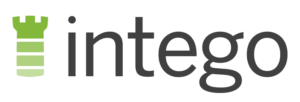Đánh giá Intego 2025: vẫn là Antivirus tốt nhất cho Mac?
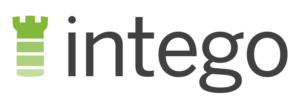

Ghi chú của biên tập viên: Intego và trang web này thuộc cùng một tập đoàn chủ sở hữu.
Tổng quan về Intego 2025
Lưu ý: Đây là đánh giá phiên bản Mac của Intego. Xem đánh giá dành cho Window tại đây.
Intego nổi tiếng là một trình diệt vi-rút hàng đầu cho dòng máy Mac — nhưng liệu Intego có thực sự đủ tốt và đâu là lý do khiến Intego trở thành phần mềm bảo vệ tốt nhất dành cho Mac.
Sau khi kiểm thử một loạt sản phẩm diệt vi-rút, tôi có thể tự tin khẳng định rằng Intego thực sự là phần mềm diệt vi-rút dành cho Mac tốt nhất trong năm 2025. Phần mềm này được thiết kế đặc biệt dành riêng cho dòng máy Mac, vì vậy bạn có thể yên tâm rằng mình sẽ được bảo vệ khỏi những phần mềm độc hại nguy hiểm đối với hệ điều hành macOS mà những phần mềm diệt vi-rút khác không chú ý đến. Intego còn giúp cải thiện hiệu suất của thiết bị Mac bằng cách loại bỏ và sắp xếp tập tin rác.
Nếu bạn là người dùng Mac và muốn được bảo vệ khỏi tội phạm mạng và những mối đe dọa trực tuyến thì bạn có thể dùng thử Intego miễn phí trong vòng 30 ngày với chính sách đảm bảo hoàn tiền. Trong trường hợp bạn đổi ý, việc hoàn tiền vô cùng đơn giản và thuận tiện (tôi đã tự kiểm thử và được hoàn tiền trong vòng 10 ngày).
Hãy thử Intego miễn phí trong 30 ngày!
Bạn đang vội ư? Dưới đây là bản tóm tắt 1 phút
- Trình quét phần mềm độc hại theo thời gian thực mạnh mẽ. Bảo vệ máy tính của bạn 24/7 khỏi các mối đe dọa bằng cách kiểm tra các tệp mà hệ thống gặp. Bấm vào đây để xem Intego phát hiện và loại bỏ 100% phần mềm độc hại như thế nào.
- Các tính năng bổ sung tăng cường bảo mật và tối ưu hóa thiết bị Mac. Cung cấp duyệt web an toàn, tính năng kiểm soát nâng cao dành cho phụ huynh và tính năng dọn dẹp thiết bị Mac. Hãy xem những tính năng này hoạt động như thế nào trong kiểm thử của tôi.
- Hoạt động trên cả Mac lẫn Windows. Ứng dụng thân thiện với người dùng có thể cài đặt và sử dụng trong phút chốc. Hãy xem việc sử dụng Intego dành cho máy tính để bàn dễ dàng đến thế nào.
- Hỗ trợ khách hàng nhanh chóng và hữu ích. Liên hệ với Intego một cách dễ dàng thông qua chat trực tiếp, email, hoặc điện thoại. Hãy xem tôi đã kiểm thử các tùy chọn hỗ trợ khách hàng của Intego như thế nào tại đây.
- Mức giá cao cấp với 30 ngày dùng thử miễn phí. 6 gói đăng kí với những tính năng khác nhau phù hợp với mọi nhu cầu và khả năng chi trả. Hãy xem cách bạn có thể sử dụng Intego miễn phí thêm 30 ngày nữa sau khi bản dùng thử hết hạn.
Bảo mật
Intego có tính năng bảo vệ khỏi phần mềm độc hại dành cho thiết bị Mac tuyệt nhất trên thị trường cùng với hiệu suất cao hơn tất cả phần mềm của các hãng khác trong quá trình kiểm thử. Intego chặn mọi mối đe dọa trong cuộc kiểm thử bao gồm tấn công từ tội phạm mạng, vi-rút, phần mềm gián điệp, và các loại phần mềm độc hại khác. Phần mềm này thậm chí còn có tính năng bổ sung như là bảo vệ mạng và duyệt web giúp tối đa bảo mật cho Mac.
VirusBarrier — Trình quét phần mềm độc hại phát hiện 100% các cuộc tấn công mạng
Trong quá trình kiểm thử, VirusBarrier của Intego đã phát hiện 100% vi-rút trong hơn 300 phần mềm độc hại khác nhau. Tôi và nhóm của mình đã tạo một máy tính dùng để kiểm thử và chèn các tệp độc hại mới được phát hiện trong 4 tuần qua vào máy tính này. Intego đã xác định và cách ly mọi mối đe dọa. Tôi thật sự ấn tượng với điều này vì các phần mềm diệt vi-rút phổ biến khác cho Mac như Avira Antivirus Pro, F-Secure SAFE và Fortinet FortiClient đều không thể đạt được mức độ tuyệt đối như vậy. Trên thực tế, trung bình trong ngành chỉ ở ngưỡng 85%.
Tôi cũng rất hài lòng khi thấy rằng Intego không có bất kỳ lỗi sai xác thực nào. Một số phần mềm diệt vi-rút có thể quá vội vàng trong việc phát hiện vi-rút và có thể xác định nhầm tệp bình thường thành tệp có hại. Tuy nhiên, Intego không gặp vấn đề như vậy. Tức là bạn sẽ không cần mất thời gian xem các tệp được đánh dấu theo cách thủ công để biết liệu chúng có thực sự nguy hiểm hay không.
Một điểm cộng tuyệt vời là VirusBarrier cũng có thể phát hiện ra phần mềm độc hại đối với Windows nhưng không hoạt động trên các thiết bị Mac. Phần mềm độc hại đối với Windows không thể gây ra bất kỳ thiệt hại nào trên máy Mac nhưng có thể được sử dụng làm máy chủ lây lan vi-rút sang các máy tính cá nhân khác trong cùng một mạng. Nếu bạn thường xuyên truyền tệp giữa thiết bị Mac và máy tính cá nhân Windows thì đây sẽ là một mối đe dọa nghiêm trọng. Bằng cách quét và loại bỏ phần mềm độc hại đối với Windows trên thiết bị Mac, bạn sẽ ngăn các tệp có hại này tiếp cận và gây thiệt hại thực sự lên hệ thống.
Intego trang bị 2 tùy chọn quét là quét toàn hệ thống và quét nhanh. Tùy chọn quét toàn hệ thống sẽ phân tích từng tệp một trên máy tính trong khi tùy chọn quét nhanh chỉ quét các vị trí mà phần mềm độc hại có thể ẩn nấp. Việc quét toàn hệ thống lý tưởng ngay sau khi bạn cài đặt phần mềm diệt vi-rút, tuy nhiên tôi khuyên bạn nên thực hiện quét 2 tuần một lần. Vì quét nhanh có tốc độ quét cao hơn rất nhiều so với quét toàn hệ thống nên bạn có thể đặt lịch để tùy chọn này tự động chạy vài ngày một lần.
Trong suốt quá trình kiểm thử, tôi đã thực hiện quét toàn hệ thống trên thiết bị Mac của mình và đã mất khoảng 30 phút để quét xong 1,7 triệu tệp. Tốc độ này nhanh hơn nhiều so với các phần mềm diệt vi-rút khác — chẳng hạn như phần mềm Avast phải tốn hàng giờ để hoàn thành việc quét. Tùy chọn quét nhanh có tốc độ quét siêu tốc và trong 2 phút có thể quét đến hơn 50.000 tệp. Từ nút “Nhật ký” ở góc trên cùng bên phải, tôi có thể xem thông tin chi tiết các hoạt động ví dụ như đã quét được bao nhiêu tệp và đã phát hiện ra những phần mềm độc hại nào.
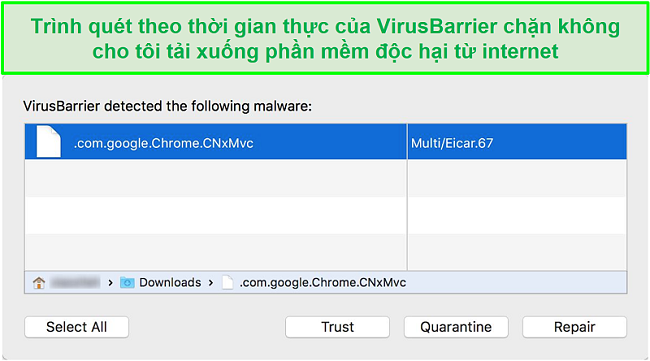 Tùy chọn quét toàn hệ thống của VirusBarrier hoạt động rất nhanh và hiệu quả trong quá trình kiểm thử
Tùy chọn quét toàn hệ thống của VirusBarrier hoạt động rất nhanh và hiệu quả trong quá trình kiểm thửMột điểm hạn chế nhỏ là quét toàn hệ thống làm cho máy tính hoạt động chậm hơn bình thường một chút (điều này hoàn toàn bình thường đối với các chương trình diệt vi-rút). Tôi đã thử chơi game trong khi quét và điều này khiến việc quét chậm đi một chút với việc bị lag trong dưới một giây. Tuy nhiên, kết quả này không hề tệ khi so sánh với các phần mềm diệt vi-rút khác. Những phần mềm này thường bị lag nghiêm trọng và có thể nhận thấy dài từ 1 đến 2 giây.
Khi VirusBarrier phát hiện ra tệp độc hại, bạn có thể lệnh cho phần mềm này tin cậy, cách ly hoặc sửa chữa tệp. Cả 3 chức năng đều hoạt động tốt trong suốt quá trình dùng thử. Khi tôi nhấn “sửa chữa”, Intego đã sửa chữa tệp kiểm thử một cách dễ dàng và loại bỏ phần mềm độc hại khỏi tệp đó, khiến tệp trở nên an toàn cho lần sử dụng tiếp theo. Tôi đặc biệt thích chế độ Cách ly (Quarantine) vì chế độ này chặn không cho tôi mở tệp khi tôi truy cập vị trí gốc và nhấp chuột vào tệp.
Trình quét theo thời gian thực — Quét và chặn phần mềm độc hại 24/7
Trình quét theo thời gian thực của Intego theo dõi liên tục bất kì tệp hay chương trình nào tiếp xúc thiết bị của bạn để phát hiện phần mềm độc hại. Tôi nhận thấy điều này vô cùng tiện lợi vì tôi không phải quét thủ công mỗi khi tải xuống tệp mới.
Intego có 3 mức độ bảo vệ đó là tối thiểu, tiêu chuẩn, và tối đa. Đối với mức độ bảo vệ tối thiểu, thiết bị Mac sẽ chỉ an toàn tránh khỏi phần mềm độc hại từ hệ điều hành macOs. Cài đặt mức độ bảo vệ tiêu chuẩn tăng thêm độ an toàn tránh khỏi phần mềm độc hại đối với Windows và Linux, đồng thời, quét email cũng như các tệp đính kèm. Với mức độ bảo vệ tối đa, bạn sẽ có được sự bảo vệ tốt nhất với những tính năng bổ sung như là quét thiết bị iOS (khi chúng được kết nối với thiết bị Mac). Tuy nhiên, mức độ bảo vệ này cũng cần tập trung nhiều tài nguyên nhất và có thể khiến thiết bị chậm đi.
Tôi đã kiểm thử trình quét theo thời gian thực bằng cách sử dụng tệp kiểm thử phần mềm độc hại. Khi tôi cố gắng tải tệp xuống, Intego ngay lập tức phát hiện và hiển thị cửa sổ bật lên cảnh báo. Điều này khiến tôi yên tâm rằng máy tính của tôi luôn được bảo vệ ngay cả khi tôi vô tình tải xuống thứ gì đó nguy hiểm.
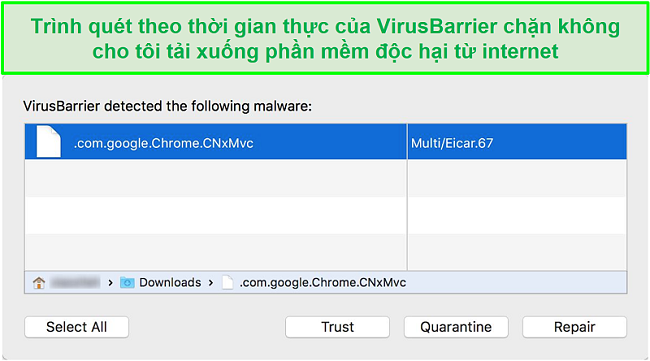 VirusBarrier ngăn tôi tải xuống phần mềm độc hại theo thời gian thực
VirusBarrier ngăn tôi tải xuống phần mềm độc hại theo thời gian thựcTôi lo rằng trình quét theo thời gian thực chạy liên tục trong nền sẽ ảnh hưởng đáng kể đến hiệu suất của thiết bị Mac. Tuy nhiên, tôi đã khá ngạc nhiên khi biết việc này đã làm máy tính chậm đi ít đến nhường nào trong một số kiểm thử. Tôi và nhóm của mình đã tính toán thời gian trung bình để tải xuống, cài đặt và khởi chạy 8 chương trình khác nhau khi chạy và không chạy Intego. Chúng tôi cũng đã đánh giá thời gian trung bình phần mềm này sao chép tệp nặng 5GB từ thiết bị Mac sang ổ cứng ngoài trong 7 lần. Và đây là kết quả:
| Chậm đi do Intego | Tốc độ chậm đi trung bình ngành | |
| Tốc độ chậm đi trung bình ngành | 0% | 2% |
| Cài đặt ứng dụng | 1% | 2% |
| Khởi chạy ứng dụng | 2% | 4% |
| Truyền tệp từ Mac sang ổ cứng ngoài | 2% | 37% |
Intego vượt qua trung bình ngành về mọi mặt. Phần mềm này có tốc độ cực kì nhanh khi sao chép các tệp từ thiết bị Mac sang ổ cứng ngoài. Tôi chưa hề thấy bất kì sự giảm hiệu suất nào của thiết bị ngay cả khi tiếp tục thực hiện các hoạt động đòi hỏi nhiều vi xử lý như chơi game.
NetBarrier — Mạng lưới tường lửa 2 chiều ngăn chặn lưu lượng truy cập nguy hiểm
NetBarrier là mạng lưới tường lửa 2 chiều theo dõi cả lưu lượng truy cập web đến và đi của các hoạt động có hại. Đây là lớp bảo vệ đầu tiên phát hiện và ngăn chặn tin tặc truy cập máy tính của bạn khi kết nối mạng.
Tường lửa này tự động chuyển sang các chế độ bảo vệ khác nhau cho mạng WiFi gia đình, cơ quan hoặc công cộng. Nếu bạn đang sử dụng mạng công cộng, thì NetBarrier sẽ tự động chặn những kết nối đến trực tuyến và kết nối mạng nội bộ. Điều này giúp bạn tăng cường bảo mật khỏi tin tặc đang chờ đợi trong mạng đó để đánh cắp thông tin của người dùng thiếu cảnh giác. Khi bạn trở về nhà hoặc phòng làm việc thì sẽ được chuyển đổi cài đặt một cách tự động và tiện lợi để mang đến cho bạn mức bảo vệ thích hợp với những loại mạng đó.
Điểm độc đáo của NetBarrier là tường lửa 2 chiều mà chỉ một vài phần mềm diệt vi-rút mới có. Tôi từng nghĩ chỉ việc theo dõi lưu lượng truy cập đến mới quan trọng vì điều này sẽ ngăn tin tặc tấn công thiết bị của tôi. Tuy nhiên, sau khi sử dụng NetBarrier tôi mới nhận ra rằng việc bảo vệ lưu lượng truy cập đi cũng quan trọng không kém. Giả sử như có một tin tặc có thể tìm ra thông tin thẻ tín dụng của bạn khi có lưu lượng truy cập đến. Tuy nhiên, tường lửa có thể ngăn việc tin tặc lấy được thông tin thông qua việc ngăn lưu lượng truy cập đi. Điều này giúp bạn có thêm một lớp bảo mật.
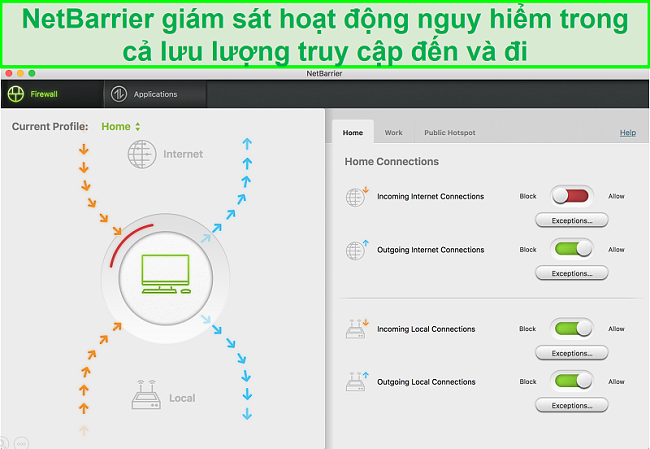 NetBarrier đảm bảo lưu lượng truy cập đến và đi đều được an toàn
NetBarrier đảm bảo lưu lượng truy cập đến và đi đều được an toànNgoài ra còn có một tính năng “ứng dụng” bổ sung giúp theo dõi toàn bộ lưu lượng truy cập 2 chiều trực tuyến trên ứng dụng của bạn. Bạn có thể quyết định ứng dụng nào có thể kết nối mạng. Ví dụ như tôi có thể ngăn việc chương trình tự cập nhật ngay khi chương trình này được kết nối mạng nếu tôi muốn cập nhật vào khi khác. Nếu không có NetBarrier thì chắc chắn ứng dụng đã tự hoàn tất quá trình cập nhật mà tôi chẳng hề biết.
Safe Browsing — Bảo vệ bạn khỏi những mối đe dọa trực tuyến
Tính năng Safe Browsing giúp tôi duyệt internet an toàn bằng cách đảm bảo bật thiết lập chống phần mềm độc hại trên các trình duyệt khác nhau của tôi. Intego sẽ hiển thị cảnh báo khi có bất kỳ trình duyệt nào không ở trạng thái an toàn.
Điều này ngăn bạn truy cập vào tất cả những loại trang web có hại bao gồm các trang web lừa đảo cố gắng đánh cắp thông tin của bạn hoặc những trang web chứa mã độc tống tiền lấy máy tính của bạn làm con tin. Khi tôi kiểm thử tính năng này trên một trang phần mềm độc hại dùng để kiểm thử thì trình duyệt Chrome đã cảnh báo tôi về sự nguy hiểm khi truy cập trang web này. Điều này khiến tôi yên tâm rằng thiết bị Mac của mình sẽ an toàn tránh khỏi những mối nguy hiểm trực tuyến.
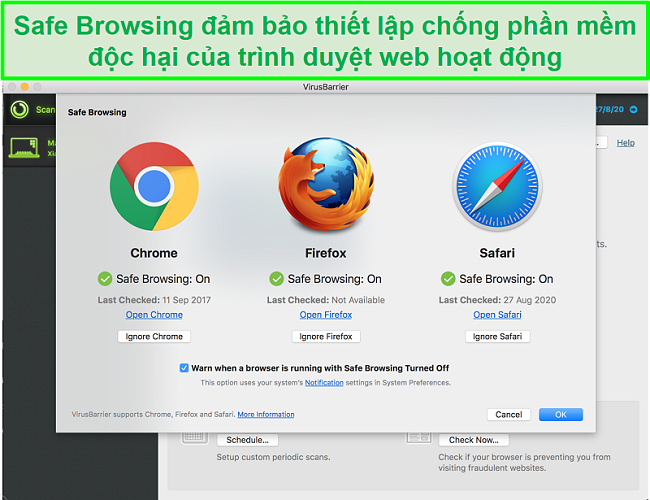 Tôi có thể dễ dàng kiểm tra xem liệu chế độ duyệt web an toàn của các trình duyệt web khác nhau có được bật không
Tôi có thể dễ dàng kiểm tra xem liệu chế độ duyệt web an toàn của các trình duyệt web khác nhau có được bật khôngHãy thử Intego miễn phí trong 30 ngày!
Tính năng
Intego có một số tính năng bổ sung tăng cường bảo vệ và nâng cao hiệu suất cho Mac. Những tính năng này bao gồm tính năng kiểm soát dành cho phụ huynh, tối ưu thiết bị Mac và khả năng sao lưu dữ liệu tùy chỉnh.
Không có nhiều phần mềm diệt vi-rút tập trung vào Mac khác cung cấp tất cả những tính năng này. Ví dụ như phần mềm Airo có khả năng phát hiện phần mềm độc hại khá tốt nhưng lại không có bất kì tính năng bổ sung nào khác. Intego mang lại giá trị và sự tiện lợi tốt hơn nhiều vì tất cả nhu cầu cải thiện hiệu suất và an toàn cho máy tính của bạn đều được gói gọn trong một phần mềm.
ContentBarrier — Cho phép phụ huynh bảo vệ con em bằng cách thiết lập kiểm soát trực tuyến
Khi trẻ em được phép khám phá web không giới hạn, chúng có nguy cơ tiếp xúc với nội dung người lớn, bắt nạt trên mạng, lừa đảo, hay nhiều rủi ro khác nữa. ContentBarrier giúp giảm thiểu rủi ro bằng cách cho phép tôi giám sát và kiểm soát một cách hữu hiệu truy cập trực tuyến của con mình vào các trang web và chương trình. Tính năng này có nhiều điểm vượt trội hơn so với tính năng kiểm soát dành cho phụ huynh thông thường của Mac và cũng khiến tôi yên tâm hơn khi con mình trực tuyến.
Các chức năng của ContentBarrier bao gồm:
- Chặn các trang web và phần mềm trò chuyện: Cấm truy cập vào một số trang web nhất định.
- Giám sát và lọc các cuộc trò chuyện: Bạn có thể chặn hoàn toàn các chương trình trò chuyện hoặc lọc tin nhắn.
- Sử dụng theo lịch : Thiết lập giới hạn về thời gian sử dụng thiết bị của con cái.
- Tính năng ghi lại hoạt động: Bạn có thể theo dõi các trang web đã truy cập thông qua tính năng chụp ảnh màn hình tại thời điểm bất kì khi con bạn sử dụng thiết bị.
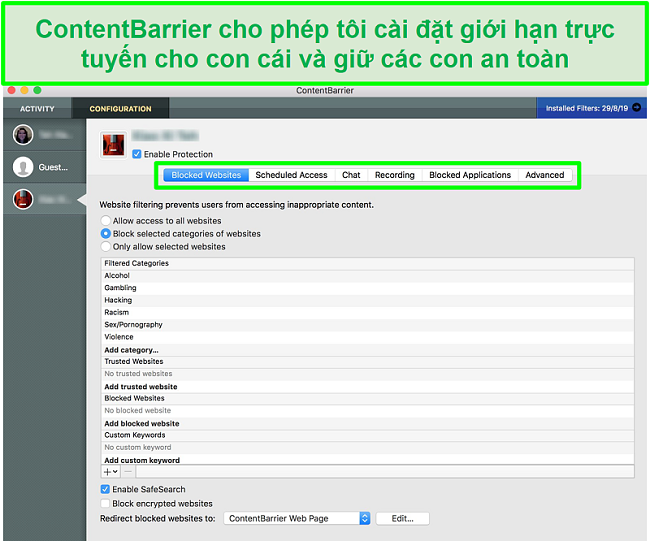
Tôi nhận thấy tính năng “Phòng vệ” của ContentBarrier cực kì hữu ích. Tính năng này sẽ cảnh báo khi con bạn có bất kì cuộc trò chuyện trực tuyến khả nghi nào. Phòng vệ giúp phát hiện và đánh dấu các từ và cụm từ cụ thể thường được những kẻ lừa đảo trẻ em sử dụng. Đây là một công cụ tuyệt vời vì hầu hết các bậc phụ huynh không có thời gian để theo dõi hoạt động internet của con mình 24/7.
Có vẻ hơi lâu nhưng tôi thấy xứng đáng khi bỏ ra 15 phút để thiết lập ContentBarrier. Lý do là vì tôi đã dành một khoảng thời gian để thêm các cụm từ cụ thể vào tính năng phòng vệ và định cấu hình ứng dụng để chặn một số danh mục trang web cụ thể (ví dụ như các trang web khiêu dâm và cờ bạc). Tôi cảm thấy thời gian mình bỏ ra thật xứng đáng vì tôi muốn thiết lập nhiều giới hạn nhất có thể nhằm đảm bảo an toàn trực tuyến cho con mình.
Mac Washing Machine — Dọn sạch và cải thiện hiệu suất cho thiết bị Mac
Tính năng Mac Washing Machine giúp thiết bị của bạn chạy nhanh hơn và có hiệu suất cao hơn bằng cách xóa các tệp tin rác và sắp xếp lại những tệp bạn muốn giữ. Khi tôi tiến hành kiểm thử, tính năng này đã giúp giải phóng tới 2,6 GB dung lượng trên thiết bị Mac! Tính năng này cung cấp 3 chế độ giúp tối ưu thiết bị: Cải tạo, Trùng lặp và Sắp xếp.
Với chế độ Cải tạo, Mac Washing Machine kiểm tra xem máy tính của bạn có chứa các tệp không cần thiết hay không. Tôi mất 2 phút để quét tất cả dữ liệu và hiển thị các tệp có thể cần xóa trong màn hình xem trước. Tôi đã xem qua các tệp cũ xem có muốn giữ lại tệp nào hay không và nhấp vào “dọn sạch” sau khi hoàn tất. Nhờ việc xóa những tệp tin rác này mà thiết bị của bạn sẽ hoạt động với hiệu suất cao hơn mà không có bất kỳ dữ liệu vô dụng nào trong hệ thống. Chế độ Trùng Lặp khá giống với chế độ Cải tạo chỉ khác ở chỗ là chế độ này quét các tệp trùng lặp chứ không quét các tệp không dùng đến.
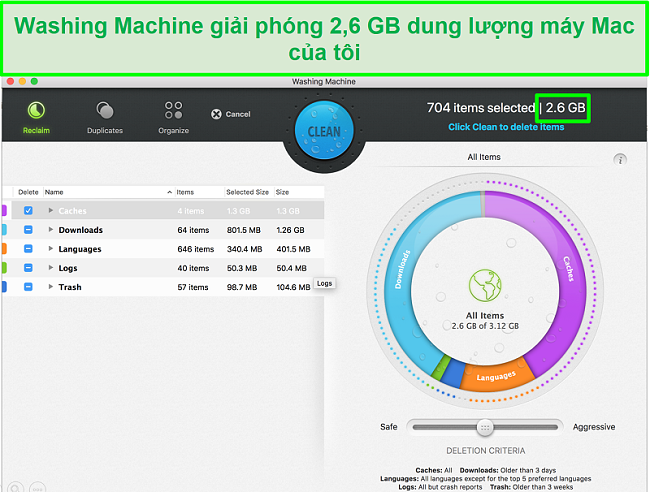 Tôi đã xóa 2,6 GB tệp tin rác bằng tính năng Washing Machine
Tôi đã xóa 2,6 GB tệp tin rác bằng tính năng Washing MachineTôi thấy chế độ Sắp xếp hữu ích trong việc sắp xếp màn hình nền (chứa đầy các tệp ngẫu nhiên) và dock. Ứng dụng hiển thị tất cả các tệp trên màn hình giúp tôi dễ dàng kéo và thả chúng vào các thư mục con chính, thư mục desktop (thư mục trên màn hình) hoặc thùng rác. Mặc dù bạn có thể sắp xếp lại các tệp và ứng dụng theo cách thủ công nhưng việc mọi thứ được trình bày cùng nhau trên giao diện của Intego sẽ giúp quá trình trở nên đơn giản hơn. Bạn có thể tìm thấy mọi thứ trên máy tính của mình nhanh hơn nhiều nếu màn hình được sắp xếp có trật tự hơn.
Tính năng Thư mục thông minh trong chế độ Sắp xếp rất hữu ích trong việc tạo lối tắt cho các tệp tôi thường sử dụng. Khi bạn tạo một thư mục thông minh, bạn có thể dễ dàng truy cập thư mục này trong cột “Yêu thích” trên bất kỳ cửa sổ Finder nào. Tôi đã tạo thư mục “Tài liệu được thay đổi gần đây” để mở nhanh các tài liệu công việc mà tôi truy cập hàng ngày.
Personal Backup — Không bao giờ mất các tệp quan trọng
Personal Backup cũng giống như tính năng Time Machine của thiết bị Mac nhưng có nhiều lựa chọn tùy chỉnh hơn. Tính năng này cho phép tôi chọn các tệp cụ thể để lưu vào ổ cứng hoặc máy chủ bên ngoài và thậm chí còn có thể lên lịch sao lưu thường xuyên.
Personal Backup vô cùng hoàn hảo với tôi vì tôi luôn lo lắng rằng mình có thể mất tất cả các tệp cá nhân và công việc của mình khi bị tấn công mạng. Nhiều tin tặc sử dụng mã độc tống tiền để khóa tệp của bạn và yêu cầu bạn trả một khoản tiền chuộc khổng lồ thì mới cho bạn truy cập lại. Nếu tệp của bạn được sao lưu bằng Personal Backup, bạn sẽ không phải lo lắng về việc mất tệp nếu tin tặc quyết định không trả lại tệp gốc cho bạn.
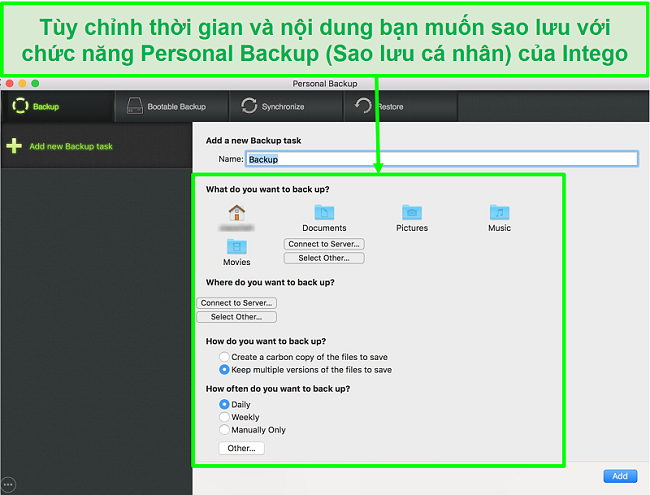 Tôi đã sử dụng tính năng Personal Backup của Intego để tùy chỉnh các tệp sẽ lưu
Tôi đã sử dụng tính năng Personal Backup của Intego để tùy chỉnh các tệp sẽ lưuNgoài ra còn có một tính năng Bootable Backup đặc biệt cho phép bạn sao chép toàn bộ dữ liệu (bao gồm cả phiên bản hệ điều hành hiện tại) vào một ổ cứng bên ngoài. Tính năng này cực kỳ hữu ích vì tôi có thể khôi phục mọi thứ trên ổ cứng này sang máy Mac mới mà không cần tải xuống riêng phần mềm hệ điều hành — tiết kiệm được rất nhiều thời gian cho tôi.
Tính năng Đồng bộ hóa cho phép bạn sao chép các thiết bị khác nhau để khiến mọi thay đổi được thực hiện trên một thiết bị sẽ được áp dụng cho các thiết bị còn lại. Tính năng này rất hữu ích nếu bạn có một tệp công việc cần giữ nguyên trên cả máy tính để bàn và máy tính xách tay Mac khi bạn nhanh chóng chuyển đổi giữa chúng.
Dễ sử dụng
Intego hoạt động trên Mac (OS X 10.8 trở lên). Tôi thấy cả hai ứng dụng đều có thể sử dụng cực kỳ dễ dàng và đơn giản. Các tính năng chính được chia thành các ứng dụng riêng biệt, vì vậy không có tính năng nào bị lẫn lộn hay khó tìm kiếm. Tôi đặc biệt yêu thích ứng dụng VirusBarrier do có thể điều hướng bằng 3 tab đơn giản ở trên cùng.
Ứng dụng cho máy tính để bàn — Hoạt động trên Mac với tính năng quét bên ngoài dành cho iOS
So với nhiều chương trình diệt vi-rút mà tôi đã sử dụng thì giao diện người dùng của Intego cực kỳ đơn giản và dễ sử dụng. Một phần lý do là vì tính chức năng của nó được phân chia thành các chương trình khác nhau. Nếu bạn có kế hoạch toàn diện nhất, các chương trình sẽ gồm: ContentBarrier, NetBarrier, Personal Backup, VirusBarrier và Washing Machine.
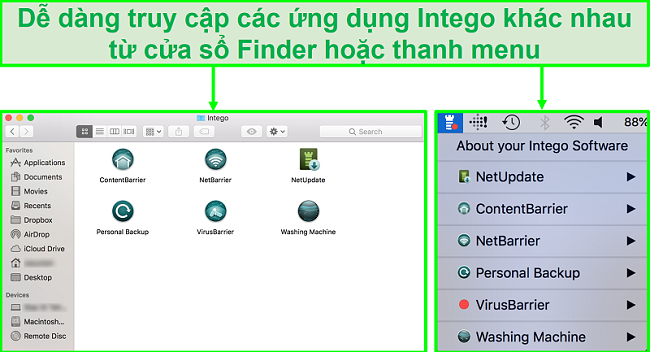
Khi tôi mở các ứng dụng khác nhau, điều đầu tiên tôi nhận thấy là cách các nút nhỏ sắp xếp trên đầy màn hình. Điều này giúp điều hướng dễ dàng hơn nhiều so với các ứng dụng diệt vi-rút khác với quá nhiều nút mà tôi không biết bắt đầu từ đâu.
Ví dụ, nếu bạn nhìn vào ứng dụng VirusBarrier, bạn có thể thấy rằng có 3 tab rõ ràng cho các tính năng quét theo thời gian thực, quét theo lịch và duyệt web an toàn. Thông tin quan trọng nhất (như thời điểm tiến hành quét lần cuối hoặc tính năng quét thời gian thực có bật không) cũng được tóm tắt rõ ràng trên trang chủ. Vấn đề nhỏ duy nhất là tôi đã mất một chút thời gian để tìm các tùy chọn quét nhanh và đầy đủ có thể được bật thông qua nút hình tròn bên cạnh biểu tượng máy tính ở phía bên trái của ứng dụng.
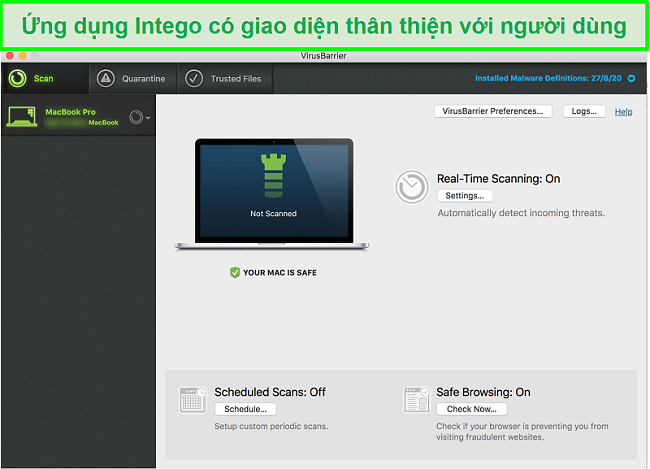 Tôi thấy các ứng dụng của Intego rất đơn giản để sử dụng vì không chứa quá nhiều nút
Tôi thấy các ứng dụng của Intego rất đơn giản để sử dụng vì không chứa quá nhiều nútPhần mềm của Intego có sẵn bằng tiếng Anh, tiếng Pháp, tiếng Đức, tiếng Nhật và tiếng Tây Ban Nha. Mặc dù đây là một phạm vi khá rộng nhưng các phần mềm diệt vi-rút khác có bản dịch sang hơn 20 ngôn ngữ.
Dịch vụ hỗ trợ
Intego cung cấp cho người dùng nhiều tùy chọn hỗ trợ thông qua chat trực tiếp, email và cơ sở kiến thức trực tuyến. Ngay cả hỗ trợ qua điện thoại cũng có sẵn ở một số quốc gia. Tôi chủ yếu sử dụng 3 tùy chọn đầu tiên và nhận thấy rằng nhân viên hỗ trợ luôn hữu ích và phản hồi nhanh chóng.
Chat trực tiếp — Lựa chọn tốt nhất để nhận trợ giúp nhanh chóng và thân thiện
Tôi thực sự hài lòng khi thấy rằng Intego có hỗ trợ chat trực tiếp vì một số phần mềm diệt vi-rút cho Mac khác, chẳng hạn như Airo, không hỗ trợ. Tính năng này thực sự hữu ích khi bạn muốn có câu trả lời ngay lập tức. Khi kiểm thử, tôi thấy rằng các câu trả lời đều rất nhanh và hữu ích. Tôi đã đợi chưa đến 5 giây để trò chuyện với đại diện dịch vụ khách hàng và được cung cấp thông tin chi tiết chính xác về truy vấn của mình. Hơn nữa, nếu muốn, bạn cũng có thể liên hệ với bộ phận hỗ trợ khách hàng bằng Tiếng Việt.
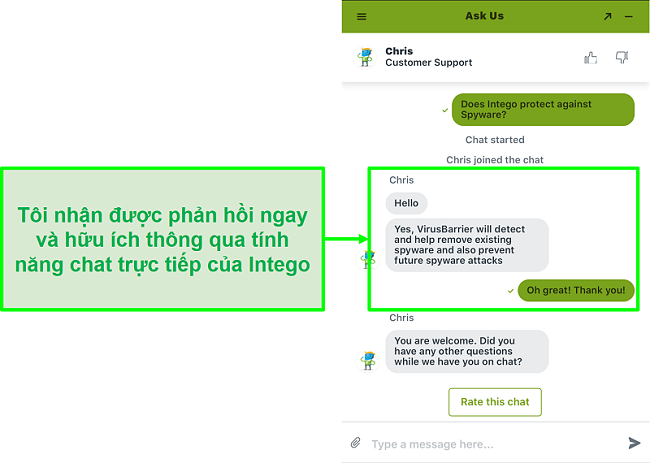 Tôi đã sử dụng chat trực tiếp của Intego để nhận hỗ trợ tức thì từ đại diện dịch vụ khách hàng
Tôi đã sử dụng chat trực tiếp của Intego để nhận hỗ trợ tức thì từ đại diện dịch vụ khách hàngLưu ý rằng cuộc trò chuyện trực tiếp không diễn ra 24/7 và chỉ sẵn có từ 8:30 sáng đến 5:30 chiều theo giờ trung tâm Hoa Kỳ. Tôi thất vọng với điều này vì tôi sống ở Úc và phải đợi đến đêm thì mới sử dụng được dịch vụ này.
Hỗ trợ qua email — Lựa chọn thay thế tốt cho Chat trực tiếp
Tôi đã sử dụng tùy chọn hỗ trợ qua email khi tôi muốn đặt câu hỏi trong thời gian không khả dụng. Quá trình này rất đơn giản vì tôi chỉ cần gửi một vài thông tin chi tiết gồm tên, câu hỏi và phiên bản phần mềm của tôi. Phản hồi rất hữu ích và đã giải quyết được vấn đề tôi đang gặp phải khi sửa chữa phần mềm độc hại.
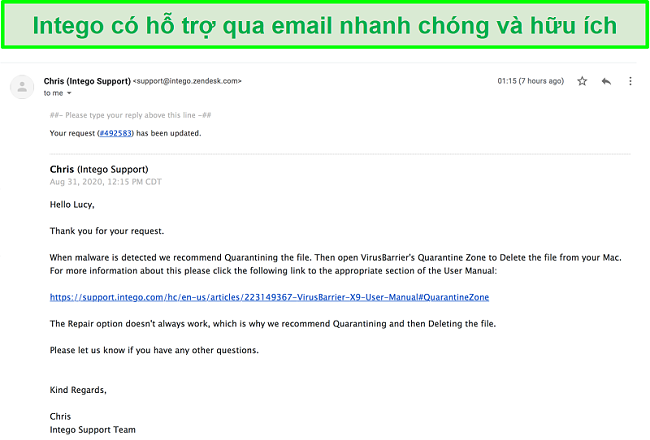 Tôi đã nhận được phản hồi hữu ích và nhanh chóng về câu hỏi của mình trong việc xóa phần mềm độc hại từ nhân viên hỗ trợ của Intego
Tôi đã nhận được phản hồi hữu ích và nhanh chóng về câu hỏi của mình trong việc xóa phần mềm độc hại từ nhân viên hỗ trợ của IntegoTôi gặp phải vấn đề tương tự như chat trực tiếp vì hỗ trợ qua email chỉ có sẵn từ Thứ Hai đến Thứ Sáu, từ 8:30 sáng đến 5:30 chiều (giờ trung tâm Hoa Kỳ) – và tôi sống ở Úc. Khi tôi gửi email vào ban ngày thì đại diện dịch vụ khách hàng chỉ trả lời câu hỏi vào ban đêm. Tuy nhiên, thời gian phản hồi rất nhanh khi tôi gửi tin nhắn trong giờ làm việc của dịch vụ. Tôi đã nhận được phản hồi trong vòng 3 giờ.
Nếu bạn không có bất kỳ vấn đề kỹ thuật khẩn cấp nào cần được giải quyết, hỗ trợ qua email của Intego là đủ cho hầu hết các vấn đề. Tuy nhiên, tôi khuyên bạn nên dùng chat trực tiếp nếu bạn muốn được trợ giúp tức thì khi gặp sự cố.
Cơ sở kiến thức trực tuyến — Tìm câu trả lời cho các câu hỏi cơ bản
Cơ sở kiến thức trực tuyến của Intego là một nguồn tài nguyên tuyệt vời và là nơi đầu tiên tôi kiểm tra bất cứ khi nào có thắc mắc. Đây là một tập hợp các bài viết của Intego về các vấn đề phổ biến nhất mà người dùng gặp phải. Bạn sẽ tìm thấy hướng dẫn sử dụng và hướng dẫn cho một loạt câu hỏi — ví dụ như phải làm gì nếu bản cập nhật phần mềm của Intego không hoạt động.
Các câu trả lời rất đơn giản và dễ hiểu, chứa cả ảnh của ứng dụng giúp bạn theo dõi. Tôi luôn khuyên bạn nên kiểm tra trong cơ sở kiến thức trước khi liên hệ với bộ phận hỗ trợ khách hàng vì hầu như tôi luôn tìm thấy câu trả lời cho các câu hỏi của mình ở đó.
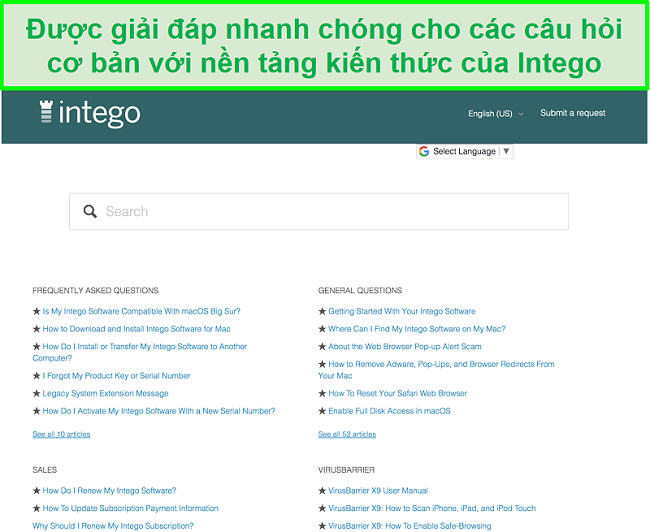 Tôi đã tìm được câu trả lời cho nhiều câu hỏi đơn giản thông qua cơ sở kiến thức của Intego
Tôi đã tìm được câu trả lời cho nhiều câu hỏi đơn giản thông qua cơ sở kiến thức của IntegoHỗ trợ qua điện thoại — Tăng thêm trải nghiệm hỗ trợ khách hàng cá nhân
Dành cho những người muốn nói chuyện trực tiếp, Intego cung cấp hỗ trợ qua điện thoại bằng tiếng Anh, tiếng Pháp và tiếng Nhật. Tôi rất ấn tượng với hàng loạt ngôn ngữ mà dịch vụ cung cấp (các thương hiệu diệt vi-rút khác như MacKeeper chỉ hỗ trợ qua điện thoại bằng tiếng Anh). Nhìn chung, tôi thấy hỗ trợ qua điện thoại của Intego hữu ích, nhưng tôi khuyên bạn nên trò chuyện trực tiếp vì có tốc độ nhanh hơn nhiều.
Có sẵn các số điện thoại cho Hoa Kỳ, Nhật Bản, Châu Âu và Châu Phi. Giờ hỗ trợ của mỗi khu vực khác nhau, nhưng bạn thường có thể liên hệ với Intego trong giờ làm việc ở khu vực tương ứng. Tôi đã gọi cho văn phòng Hoa Kỳ và rất hài lòng với kết nối nhanh chóng — Tôi chỉ phải đợi trong 1 phút. Tôi đã hỏi đại diện dịch vụ khách hàng về cách xem tổng số tệp được quét trên VirusBarrier và nhận được hướng dẫn chính xác về cách thực hiện.
Giá
Intego cho phép thanh toán thuận tiện thông qua Visa, MasterCard, American Express và PayPal. Nếu bạn muốn giá trị tốt nhất, Gói Mac Premium Bundle X9 là sự lựa chọn tốt nhất. Bạn nhận được tất cả các tính năng được liệt kê trong mô tả của bài đánh giá này và chi phí hàng tháng chỉ bằng cốc cà phê. Đây là một khoản đầu tư nhỏ để bảo mật hoàn toàn cho các thiết bị chứa toàn bộ thông tin cá nhân nhạy cảm của bạn.
Mac Internet Security X9 — Gói cơ bản
Gói này kèm theo VirusBarrier và NetBarrier, và bạn có thể chọn sử dụng nó trên 1, 3 hoặc 5 thiết bị. Đó là một lựa chọn lý tưởng nếu bạn chỉ cần tính năng bảo vệ mạng và diệt vi-rút chính. Tuy nhiên, bạn sẽ không có bất kỳ tính năng kiểm soát dành cho phụ huynh giữ con bạn an toàn hoặc tính năng tối ưu hóa Mac giúp thiết bị chạy nhanh hơn nào.
Mac Premium Bundle X9 — Gói giá trị tốt nhất
Sau khi kiểm tra chi tiết từng kế hoạch, tôi phát hiện ra rằng Mac Premium Bundle X9 mang lại giá trị tốt nhất. Bạn có thể bảo vệ tối đa 5 thiết bị và bạn sẽ có quyền truy cập vào VirusBarrier, NetBarrier, Mac Washing Machine, Personal Backup và ContentBarrier.
ContentBarrier X9 và Secure X9 — Gói tuyệt nhất cho gia đình có trẻ em
ContentBarrier X9 chỉ cung cấp cho bạn quyền truy cập vào ứng dụng ContentBarrier. Bạn có thể sử dụng các tính năng kiểm soát dành cho phụ huynh để bảo vệ con bạn trực tuyến trên 1 hoặc 3 thiết bị. Gói ContentBarrier Secure X9 bao gồm VirusBarrier, NetBarrier và ContentBarrier. Đây là một lựa chọn tốt cho những người có gia đình nhỏ vì nó cho phép bạn bảo vệ tối đa 3 thiết bị.
Mac Washing Machine X9 và SecureX9 — Phù hợp nhất cho tối ưu Mac
Bạn chỉ cần thanh toán một lần cho Mac Washing Machine X9 và có thể sử dụng trên 1 hoặc 3 thiết bị. Đây là một lựa chọn hiệu quả về chi phí giúp cải thiện hiệu suất máy Mac của bạn nhưng không cung cấp cho bạn bất kỳ tính năng bảo mật nào.
Gói Mac Washing Machine Secure X9 bao gồm VirusBarrier, NetBarrier và Mac Washing Machine. Đó là một lựa chọn tốt nếu bạn không có con (vì vậy ContentBarrier không hữu ích với bạn) và không có nhiều thiết bị Mac cần bảo mật. Bạn có thể chọn sử dụng trên 1 hoặc 3 thiết bị.
30 ngày dùng thử miễn phí — Thiếu những tính năng diệt vi-rút chính
Intego cung cấp bản dùng thử 30 ngày miễn phí nhưng bản dùng thử này có một nhược điểm. Bạn sẽ không có quyền truy cập những tính năng diệt vi-rút chính. Ví dụ: VirusBarrier sẽ quét phần mềm độc hại nhưng không loại bỏ chúng. Máy giặt Mac sẽ quét các tệp không sử dụng nhưng sẽ không xóa bất kỳ tệp nào cho bạn.
Nếu bạn muốn truy cập không giới hạn (và miễn phí!) vào mọi tính năng cao cấp, tôi khuyên bạn nên sử dụng chính sách bảo đảm hoàn tiền trong 30 ngày. Bạn chỉ cần yêu cầu hoàn lại toàn bộ tiền trước khi hết thời gian 30 ngày.
Chính sách đảm bảo hoàn tiền trong 30 ngày — Cách tốt nhất để dùng thử Intego không rủi ro
Mặc dù bản dùng thử cũng tốt, nhưng còn có cách tốt hơn nữa để sử dụng miễn phí đầy đủ chức năng của Intego. Chỉ cần đăng ký một gói đăng ký và sử dụng chính sách đảm bảo hoàn tiền trong 30 ngày để được hoàn tiền. Bằng cách này, bạn có thể kiểm thử miễn phí tất cả các tính năng khác nhau của Intego để xem liệu những tính năng này có thực sự hoạt động không. Tôi nhận thấy rằng chính sách này đã cho mình rất nhiều thời gian để tiến hành quét vi-rút (với chức năng loại bỏ phần mềm độc hại), làm sạch thiết bị Mac và thử các tính năng kiểm soát dành cho phụ huynh.
Nếu bạn hoàn toàn không hài lòng với hiệu suất của Intego, chỉ cần liên hệ với người đại diện dịch vụ khách hàng để yêu cầu hoàn tiền. Tôi đã gửi email cho Intego và yêu cầu của tôi được xử lý ngay lập tức mà không có câu hỏi nào. Tôi nhận lại tiền trong vòng 10 ngày!
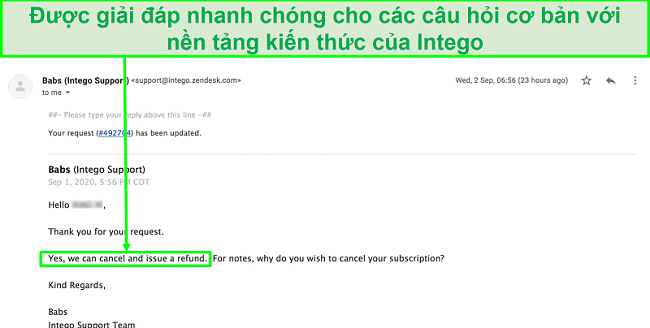 Việc yêu cầu hoàn tiền trong thời gian đảm bảo hoàn tiền 30 ngày của Intego rất nhanh chóng và dễ dàng
Việc yêu cầu hoàn tiền trong thời gian đảm bảo hoàn tiền 30 ngày của Intego rất nhanh chóng và dễ dàngGhi chú của biên tập viên: Intego và trang web này thuộc cùng một tập đoàn chủ sở hữu.
Tạm kết
Tôi thấy rằng Intego là giải pháp bảo mật đầy đủ số 1 dành cho thiết bị Mac. Phần mềm này có kết quả bảo vệ 100% khỏi phần mềm độc hại cùng với các tính năng bảo mật và nâng cao hiệu suất bổ sung cho thiết bị của bạn. Đây cũng là một trong số ít phần mềm tập trung vào Mac trên thị trường vượt ra ngoài bảo vệ diệt vi-rút cơ bản để cung cấp cho thiết bị của bạn sự bảo mật hoàn toàn với tường lửa mạng, các tính năng duyệt web an toàn và hơn thế nữa.
Vấn đề nhỏ duy nhất mà tôi gặp phải là bộ phận hỗ trợ khách hàng không hoạt động 24/7, điều đó có nghĩa là tôi không thể nhận được trợ giúp ngay lập tức khi mình muốn. Tuy nhiên, người đại diện dịch vụ khách hàng của Intego vẫn phản hồi tương đối nhanh vì tôi chưa bao giờ phải đợi quá một ngày mới nhận được thư trả lời.
Cách tốt nhất để xem liệu một phần mềm diệt vi-rút có phù hợp với bạn hay không là tự mình kiểm thử và bạn có thể dùng thử Intego miễn phí trong 30 ngày bằng chính sách đảm bảo hoàn tiền. Nếu bạn quyết định rằng Intego không phải là phần mềm bạn đang tìm kiếm, thì việc hoàn lại tiền cũng vô cùng dễ dàng — tôi đã nhận lại tiền vào tài khoản ngân hàng của mình sau 10 ngày! Đây là một cách dùng thử Intego trên máy Mac của riêng bạn hoàn toàn không rủi ro.
Câu hỏi thường gặp: Phần mềm diệt vi-rút Intego
Intego có làm chậm Mac hoặc iPhone của tôi không?
Intego có hoạt động trên Windows, Android và các thiết bị khác không?
Intego có chứa một VPN không?
Ghi chú của biên tập viên: Chúng tôi quý trọng mối quan hệ với độc giả, và chúng tôi cố gắng có được lòng tin của bạn thông qua sự minh bạch và chính trực. Chúng tôi thuộc cùng một tập đoàn sở hữu một số sản phẩm hàng đầu trong ngành được đánh giá trên trang web này: Intego, Cyberghost, ExpressVPN và Private Internet Access. Tuy nhiên, điều này không ảnh hưởng đến quy trình đánh giá của chúng tôi, vì chúng tôi tuân thủ một hệ phương pháp thử nghiệm nghiêm ngặt.